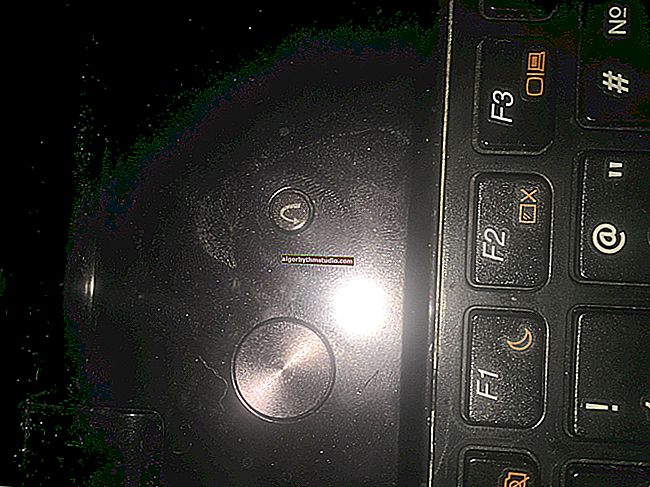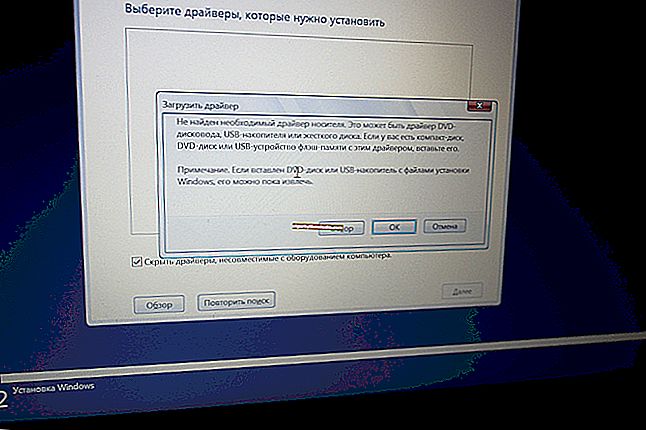So erstellen Sie auf einem Flash-Laufwerk (externes Laufwerk) 2-3 Partitionen mit FAT, FAT32 und NTFS

Benutzerfrage
Guten Tag.
Ist es möglich, mehrere Partitionen mit unterschiedlichen Dateisystemen auf einem USB-Stick zu erstellen? Tatsache ist, dass mein Telefon nur FAT32 sieht, Sie jedoch keine Dateien mit mehr als 4 GB auf dieses System schreiben können. Deshalb möchte ich eine universelle Version machen ...
Sergei.
Schönen Tag.
Ja, fast jedes USB-Flash-Laufwerk oder jede externe Festplatte kann auch in mehrere Partitionen unterteilt werden, z. B. die klassische Festplatte, auf der Sie Windows installieren. Richtig, dafür ist es notwendig, spezielle zu verwenden. Dienstprogramm in Windows - Datenträgerverwaltung (dieser Vorgang ist nicht über "Arbeitsplatz" oder "Explorer" verfügbar).
In diesem Artikel werde ich alles anhand von Beispielen zeigen (ich denke, Sie können es leicht herausfinden).
* *
Erstellen mehrerer Partitionen auf einem USB-Stick
Warnung: Bei der Arbeit mit einem USB-Flash-Laufwerk (auf dem 2-3 Abschnitte erstellt werden) werden alle Informationen gelöscht. Speichern Sie daher alle erforderlichen Dateien im Voraus auf anderen Medien.
1) Zuerst müssen Sie das Dienstprogramm zur Datenträgerverwaltung ausführen (dieses Dienstprogramm ist in allen modernen Windows-Versionen verfügbar: 7, 8, 10).
Zum Starten benötigen Sie:
- Halten Sie gleichzeitig die Win + R- Tasten gedrückt .
- Geben Sie im Fenster "Ausführen" den Befehl diskmgmt.msc ein .
- OK klicken. Siehe Screenshot unten.

diskmgmt.msc - Starten Sie die Datenträgerverwaltung
2) Suchen Sie als Nächstes Ihr Flash-Laufwerk in der Liste, klicken Sie mit der rechten Maustaste darauf und wählen Sie im angezeigten Menü "Volume löschen " (Wichtig: Alle Informationen vom Flash-Laufwerk werden gelöscht!).

Volume löschen
3) Jetzt verschwindet das Flash-Laufwerk in der Liste der verfügbaren Laufwerke (siehe das Fragezeichen im folgenden Screenshot).
Es wird jedoch am unteren Rand des Fensters angezeigt: Der darauf befindliche Speicherplatz wird nicht zugewiesen (dh das Flash-Laufwerk ist nicht formatiert und kann daher nicht verwendet werden. Daher wird es übrigens noch nicht vom Standard-Windows-Explorer angezeigt).
Klicken Sie mit der rechten Maustaste auf den nicht zugewiesenen Bereich des Flash-Laufwerks und wählen Sie die Option "Einfaches Volume erstellen" (wie im folgenden Screenshot dargestellt).

Erstellen Sie ein einfaches Volume
4) Danach sollten Sie den Assistenten zum Erstellen einfacher Volumes starten. Weiter klicken.

Assistent zur Volume-Erstellung
5) Geben Sie in diesem Schritt die Volumengröße in MB an: d.h. Die Größe der Partition, die Sie für ein bestimmtes Dateisystem formatieren möchten. In meinem Beispiel habe ich beispielsweise eine Größe von 2000 MB angegeben (dies sind ungefähr 2 GB).

Geben Sie die Größe des Volumes an
6) Als nächstes bietet der Assistent die Auswahl eines Laufwerksbuchstabens an. In den meisten Fällen können Sie dem automatisch angebotenen zustimmen (klicken Sie einfach auf "Weiter").

Auswahl des Laufwerksbuchstabens (kann weggelassen werden)
7) In diesem Schritt müssen Sie Folgendes angeben:
- Dateisystem (zum Beispiel FAT);
- Clustergröße (in den meisten Fällen wird empfohlen, die Standardeinstellung beizubehalten);
- Datenträgerbezeichnung: kann eine beliebige sein (tatsächlich ist dies der Name der Festplatte. In meinem Beispiel habe ich sie als "FAT-Datenträger" bezeichnet).

Angeben des Dateisystems
8) Als nächstes sehen Sie ein Fenster mit dem Abschluss des Assistenten: Es zeigt alle eingegebenen Parameter an und fordert Sie zur Bestätigung auf. Nachdem Sie auf die Schaltfläche "Fertig stellen" geklickt haben, wird Ihr Abschnitt erstellt.

fertig - 1 Volume erstellt
9) Bitte beachten Sie, dass jetzt nicht der gesamte Bereich des Flash-Laufwerks als nicht zugeordnet markiert ist (jetzt gibt es ein "FAT-Volume", das wir in den vorherigen 8 Schritten erstellt haben).
Um eine zweite Partition (Volume) zu erstellen, klicken Sie mit der rechten Maustaste auf den nicht zugewiesenen Bereich (schwarz) und wählen Sie die Option "Einfaches Volume erstellen" .

Erstellen Sie 1 weiteres Volume auf nicht zugewiesenem Speicherplatz
10) Fast alle Aktionen ähneln den vorherigen (beim Erstellen eines FAT-Volumes). Geben Sie nur ein anderes Dateisystem an, z. B. FAT32.

Wir geben das zweite Dateisystem an, das benötigt wird
11) Ebenso können Sie mit NTFS ein drittes Volume erstellen.
Daher sollten sich auf dem Flash-Laufwerk keine nicht zugewiesenen Bereiche befinden. In meinem Beispiel habe ich 3 Partitionen mit verschiedenen Dateisystemen:
- 2 Partitionen von jeweils 1,95 GB mit FAT bzw. FAT32;
- und 1 Partition mit 3,75 GB mit NTFS.

Dann erstellen wir die dritte auf die gleiche Weise und als Ergebnis erhalten wir 3 Partitionen auf dem USB-Stick
12) Jetzt können Sie es wie übliche Partitionen einer Festplatte (Flash-Laufwerk) verwenden: In "Arbeitsplatz" ("Dieser Computer") werden sie ähnlich wie andere Partitionen angezeigt. Siehe Beispiel unten.

Mein Computer zeigt drei Abschnitte an!
Nun, alles, es scheint, als wäre die Aufgabe erledigt ...
PS
 Und natürlich können alle diese Vorgänge zum Formatieren und Teilen mit speziellen ausgeführt werden. Dienstprogramme: //ocomp.info/programmyi-dlya-rabotyi-s-hdd.html#i-2
Und natürlich können alle diese Vorgänge zum Formatieren und Teilen mit speziellen ausgeführt werden. Dienstprogramme: //ocomp.info/programmyi-dlya-rabotyi-s-hdd.html#i-2
Darüber hinaus können einige von ihnen dies schneller und ohne Informationsverlust tun (ich denke, dies ist für ein Flash-Laufwerk nicht so wichtig, und dennoch werden Sie plötzlich mit einem großen Laufwerk zu tun haben ...).
* *
Viel Glück!